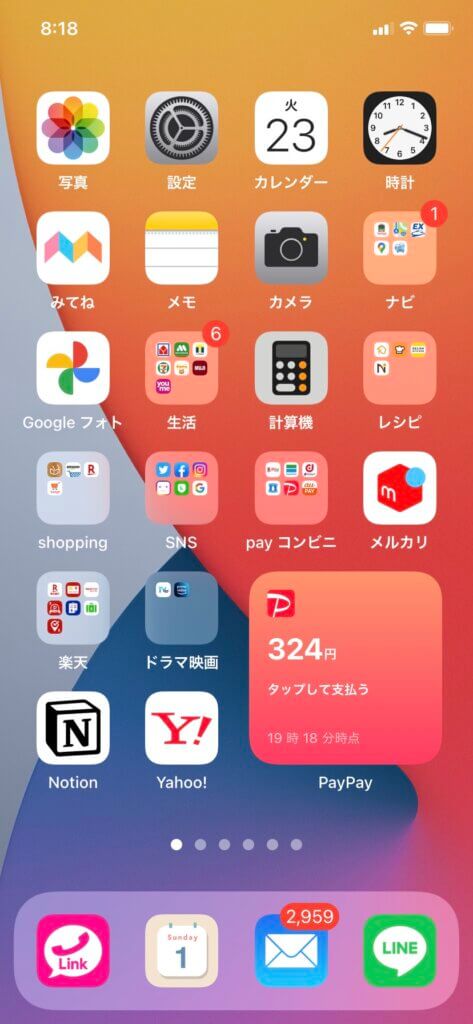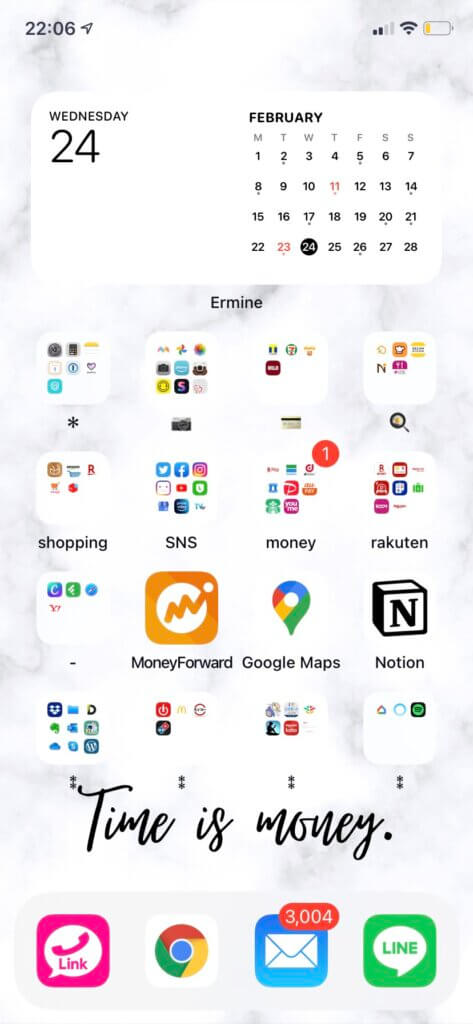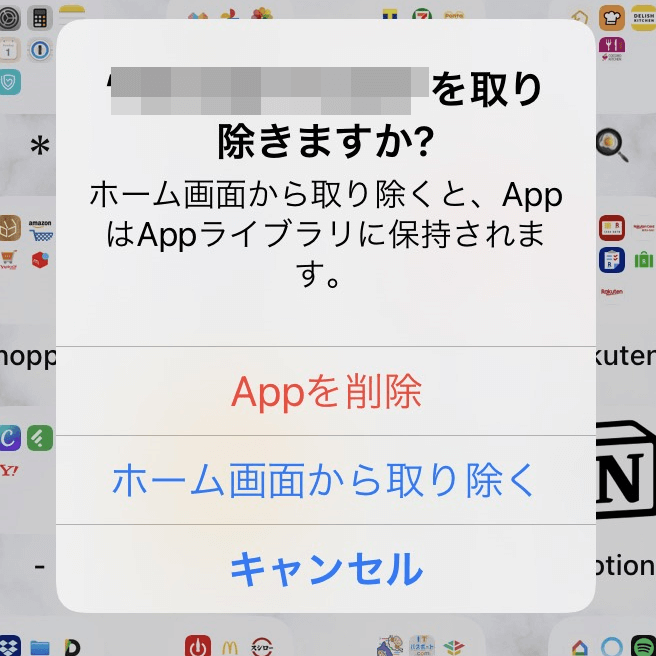気が付かないうちにiPhoneのホーム画面がごちゃごちゃしていました。
iOS14の新機能で、『ウィジェット』や『Appライブラリ』が使えるようになったというのに、アプリをほとんど整理していませんでした。
iPhoneホーム画面のビフォーアフター
ビフォーはなんてことない、ごちゃついた画面ですね。
ホーム画面を整理します
まずは壁紙を変更する
雰囲気を変えるには「壁紙」を変えることが、先決です。
画像検索して好みのものを拾ってもよかったのですが、探すより作ったほうが早い!と思って、Canvaで自作しました。
背景画像だけだと寂しいので、文字を追加。
「Time is money.」(時は金なり)
ついついスマホを見ていると無駄な時間を過ごすことが多いので、一番目につくところに配置。ちなみに文字位置は適当です。
背景画像を設定する
[設定] → [壁紙] → [壁紙を選択] → [写真を選択] → [両方に設定]
次に、使用頻度の低いアプリを削除
削除には2種類あり、完全に削除するか、ホーム画面からは見えなくするかです。
方法は、アイコンを長押しして『App削除』 → 『ホーム画面から取り除く』をタップ。
私の場合、迷ったら『ホーム画面から取り除く』にしました。
ホーム画面が1枚に収まるようにアイコンを移動
1枚に収めるというのが大切かなと思います。
よく使うアプリは、フォルダにひとくくりにしないようにして、アイコンそのままを独立して配置します。
それ以外は、フォルダでグループ分けをします。
まとめ
なんとアプリが140個入っていました~。こんなに全部使いこなせないよね。
あとはホーム画面以外に、左から右にスワイプすると出てくる『ウィジェット』も結構使えますね。
天気や、スマホ決済の残高などを表示させるようにしました。
まだまだごちゃついていますが、今後もこのスタイルで整理をしていきたいと思います。